Фърмуер за рутер ASUS RT -N10 - Основни правила за инсталиране

- 3906
- 1003
- Lowell Altenwerth
Съвременният рутер, който осигурява поддръжка за безжичен интернет в съоръжението, вече се превърна в почти задължителна, неразделна част от всички къщи, офиси, ресторанти, кафенета и т.н. В крайна сметка е малко вероятно някой от нас да откаже безплатен Wi-Fi над чаша ароматно кафе. И си струва да се разпознаят безспорните предимства на безжичните технологии всъщност - те продължават да укрепват бързо своите позиции, привличайки дължимото внимание на всички потребители, принуждавайки класическите телесни стандарти постепенно да влизат в миналото.

Маршрутизаторът ASUS RT-N10 се превърна в доста популярен и подходящ новост на линията на рутера N10. Въпреки това, с доста достъпните си разходи, той уверено решава набора от задачи, възложени му. Поради фърмуера на рутера, възстановяването на неговата стабилна и функционална работа се гарантира, ако се е провалил по определена причина. Например, с прекъсване на връзката, замразяване на тази джаджа и други проблеми. И също така не забравяйте да запомните - това е старият фърмуер, липсата на актуализации се превръща в често срещана причина за значително намаляване на скоростта на интернет.
Прости стъпки към желания резултат
На първо място, трябва да изтеглите текущата версия на софтуера - на официалния уебсайт на производителя, като изберете подходящи файлове за вашата версия на рутера. Не забравяйте да посочите операционната система на вашия компютър на вашия компютър, за да може да изтеглите подходящ софтуер на вашия компютър.
Сред основните параметри си струва да се отбележи следното. Инсталираме редица такива настройки в настройките на мрежовата карта:
- IP: 192.168.1.2;
- Маска: 255.255.0;
- Основен шлюз: 192.168.1.1.
Кабел, който беше снабден с вашия рутер в комплекта, свържете маршрутизатора и компютърната мрежа. След това силата на самото устройство се включва.
След това трябва да стартирате браузъра си, като посочвате адреса на адреса 192.168.1.1.
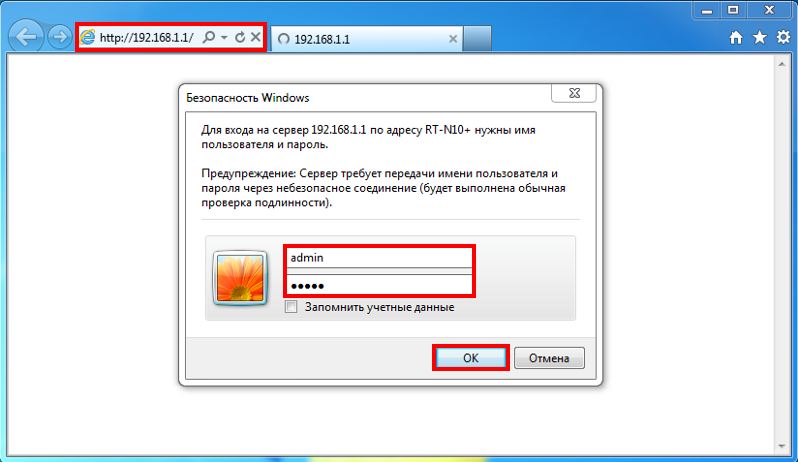
Тук ще имаме вход и парола за въвеждане на менюто - и в двете полета трябва да посочите администратор
Преместваме се в интерфейса на нашия рутер към основната страница. След това отворете „Допълнителни настройки“, след това „Администрация“ и „Актуализация“.
Натиснете надписа "Файла на новия бутон" Microprogram "Review". В прозореца, който се появява, трябва да изберете предварително заредена версия на актуализацията на софтуера от вашия компютър.
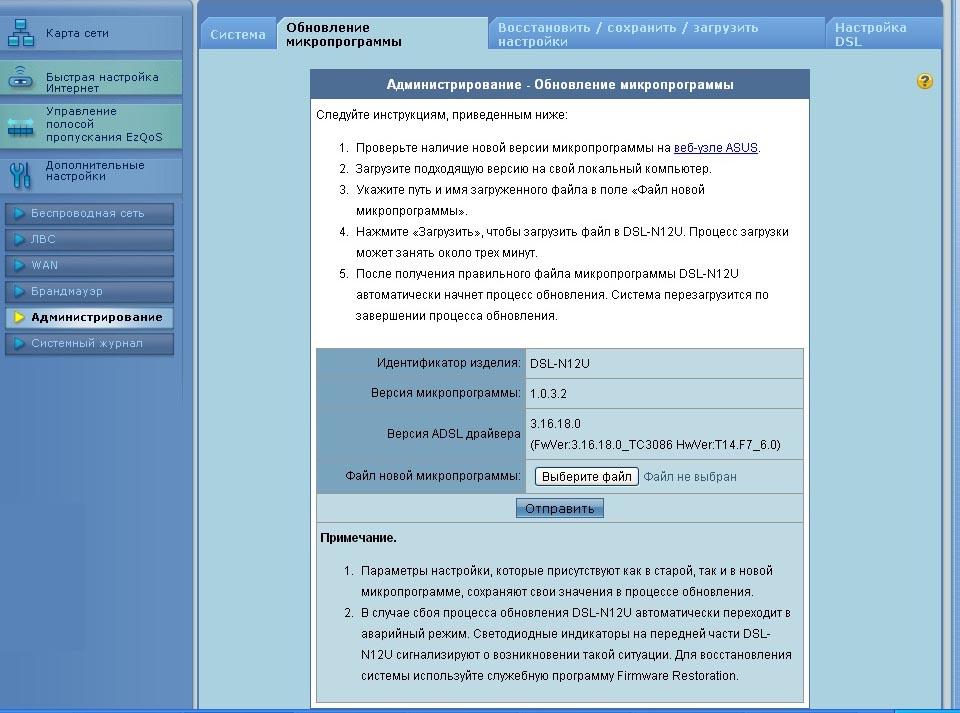
За да се потвърди съответната актуализация на фърмуера, остава да щракнете върху бутона „Изпращане“
Когато актуализациите са инсталирани на рутер, той ще се рестартира самостоятелно.
Не забравяйте да запомните - фърмуерът на рутера често може да доведе до необходимостта от повторно засилване на нейната безжична мрежа.
- « Забрана на стартиране на програми в Windows -Преглед на вградени и трети странични средства
- Приложения от топ-7 за запис на телефонни разговори на Android »

